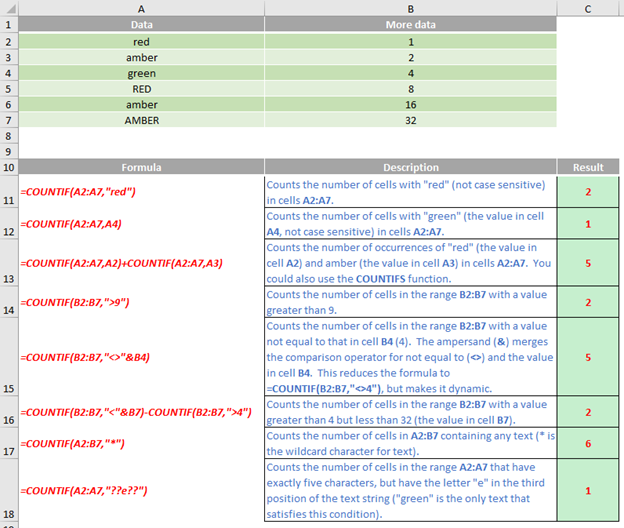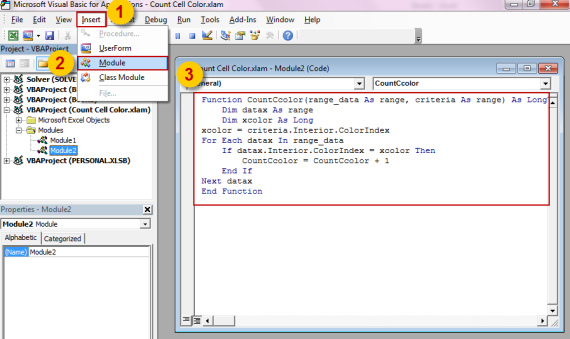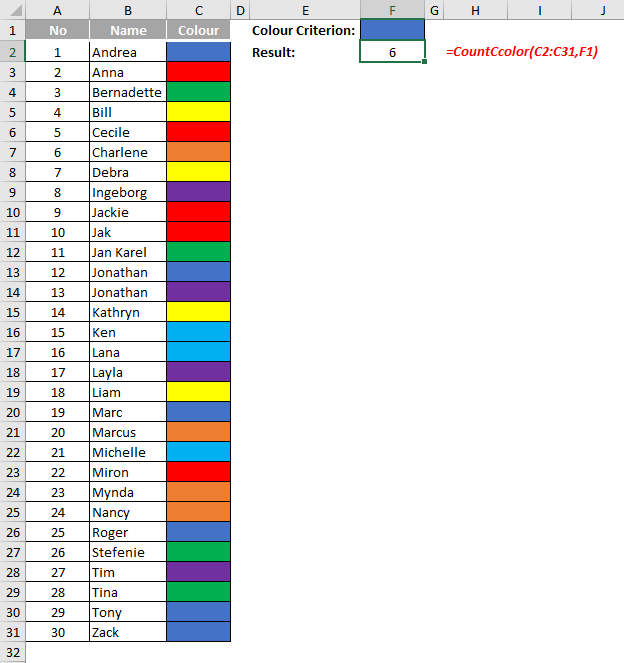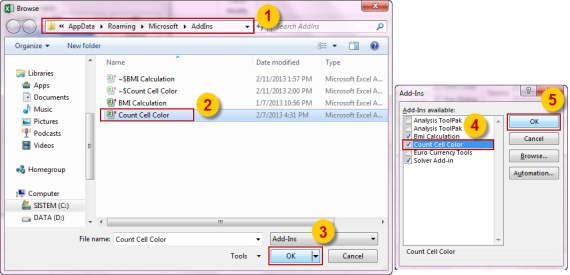tieni a mente javascript è obbligatorio per la piena funzionalità del sito web.

Bentornati al nostro blog regolare di funzioni di Excel dalla A alla Z. Oggi guardiamo al CONTARE funzione.
La funzione CONTAR.SI
Questa funzione conta il numero di celle che soddisfano un particolare criterio; ad esempio, Per contare il numero di volte in cui una determinata città viene visualizzata in un elenco di contatti cliente.
Il CONTARE La funzione utilizza la seguente sintassi per operare:
Il CONTARE La funzione ha i seguenti argomenti:
- circondare: Questo è necessario e rappresenta il parametro circondare da cui si desidera contare le celle che soddisfano il valore specificato criterio
- criterio: la condizione da soddisfare.
Va inoltre notato che:
- CONTARE ignora le lettere maiuscole e minuscole nelle stringhe di testo. Criterio non fa distinzione tra maiuscole e minuscole, affinché “rosso” e “ROSSO” corrisponderà alle stesse celle
- I caratteri jolly sono consentiti. Personaggi, il punto interrogativo (?) E l'asterisco può essere utilizzato incriterio
- . Il punto interrogativo corrisponde a qualsiasi carattere, Mentre un asterisco corrisponde a qualsiasi sequenza di caratteri. Se vuoi davvero trovare un punto interrogativo o un asterisco, Utilizzare la tilde (~) davanti al carattere richiesto CONTARE è pedantematicamente accurato. Perciò, Assicurarsi che i dati non contengano caratteri errati. In particolare, Quando si contano i valori di testo, Assicurarsi che il testo non contenga spazi iniziali, eccessivo o definitivo, uso incoerente delle virgolette dritte / ricci o caratteri non stampati. Il PULITO elimina tutti i caratteri non stampabili e POTARE
- (un'utile funzione di manipolazione del testo che elimina lo spazio in eccesso) Le funzionalità possono eliminare la maggior parte di questi problemi I nomi degli intervalli possono essere utilizzati con CONTARE
- se necessario circondare può essere un intervallo nello stesso foglio di lavoro, Un foglio di lavoro diverso o anche un intervallo in un'altra cartella di lavoro. tuttavia, se fa riferimento a un secondo libro o a un libro successivo, Questi libri devono essere aperti per CONTARE per lavorare come previsto, altrimenti #VALORE!
- Verrà restituito È possibile restituire un valore non corretto per stringhe lunghe. Il CONTARE La funzione restituisce risultati non corretti quando si tenta di utilizzarla per abbinare stringhe superiori a 255 caratteri. tuttavia, È disponibile una soluzione alternativa. È possibile utilizzare il comando CONCATENAfunzione o concatenare (E ) operatore, p.ej
- = CONTAR.SI (A1: A7 ·, “catena lunga” e “un'altra lunga catena”) Se non viene restituito alcun valore nel punto previsto, Verificare se il comando criterio L'argomento deve essere racchiuso tra virgolette, p.ej
“> = 14”.
Per favore, guarda il mio esempio qui sotto: Va inoltre notato che il CONTARE
- La funzione non conterà le celle in base allo sfondo della cella o al colore del carattere. tuttavia, Excel supporta funzioni definite dall'utente (UDF) Utilizzando Microsoft Visual Basic, Applications Edition (VBA ·). Per completare, Di seguito è riportato un esempio di come è possibile contare il numero di celle con un colore di cella specifico utilizzando VBA. Aprire Microsoft Excel e quindi premere ALT + F11
- Per visualizzare la finestra di Visual Basic Editor
Nel menu 'Inserisci', seleziona 'Modulo’ Per creare un modulo. Quindi scrivi lo script successivo:
Funzione CountCcolor (range_data come intervallo, criteri come l'intervallo) Finché
Rango de dim datax As
Dim xcolor così a lungo
xcolor = criteri. Interior.ColorIndex
Per ogni datax in range_data
Se datax. Interior.ColorIndex = xcolor Allora
CountCcolor = CountCcolor + 1
Finirà se
Prossimo factx
- Funzione finale
- Chiudere la finestra VBE e tornare a Excel Testare la FDU con dati di esempio
- (vedi esempio qui sotto) in cellaRE3
, Digitare la funzione
- = CountCcolor (rango_datos, Criteri)
- (Si noti che gli UDDF non vengono automaticamente scritti in maiuscolo come funzioni incorporate di Excel) In range_data discussione, selezionare le celle
- C2 ·: E31 · Sopra Criteri discussione, seleziona cella
- F1 PasseggiataENTEROKAY . in cella F2
- il risultato è 6. Significa che il numero di celle con questo colore è sei Puoi anche provare un altro colore. Modificare il colore nella cella F1
- come necessario Se si salva questo esempio come cartella di lavoro, Dillo Contare il colore della cella (sì, è vero, sembra che io stia difendendo l'ortografia americana!), salvalo come Componente aggiuntivo di Excel(.xlam
- ) formato
- così, Questa FDU può essere utilizzata in altri file. Aprire Excel nel computer in cui si desidera installare il componente aggiuntivo. Dopo, Aprire la finestra di dialogo "Componenti aggiuntivi"’ cliccando su 'Plugin'’ nella scheda 'Sviluppatore'’
- Nella finestra di dialogo “Accessori”, Fare clic sul pulsante “Esaminare …” per visualizzare la finestra di dialogo “Esaminare”.
- Individuare il percorso del file in cui viene salvato il file del componente aggiuntivo. Scegli il file e poi clicca su 'Apri'’
- Nella finestra di dialogo “Accessori”, Assicurarsi che la casella di controllo del componente aggiuntivo sia selezionata. Quindi fare clic su OK
La FDU Count Cell Color è già stata installata ed è pronta per l'uso.
Presto continueremo con le nostre funzioni dalla A alla Z di Excel. È possibile trovare una pagina completa di articoli di approfondimento.qui
.
Iscriviti per ricevere la nostra newsletter